在日常生活中,我们经常会遇到需要压缩图片大小的情况,特别是在手机传输或上传图片时,而手机自带的画图工具并不一定能够满足我们的需求,因此使用电脑系统自带的画图工具来进行图片大小的压缩成为一个很好的选择。下面就让我们一起来了解一下在电脑上如何使用系统自带的画图工具来免费压缩图片大小。
用电脑系统自带画图工具压缩图片大小的方法
步骤如下:
1.首先,我们在开始键旁搜索框搜索画图。或者开始应用栏中找到画图工具,点击打开。
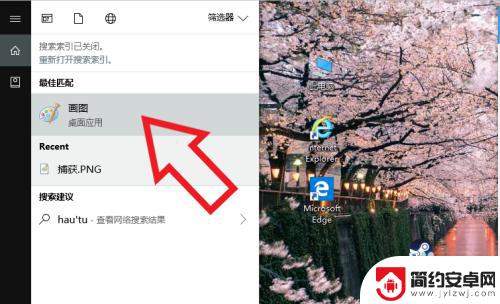
2.在画图的主界面上,点击文件打开需要压缩大小的图片。
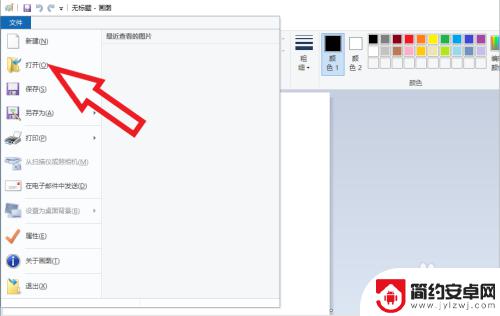
3.可以从右下角看到此时图片的大小,图片内存大小是由像素决定的。

4.我们可以自行使用右侧的图片大小缩放功能,将图片缩小。
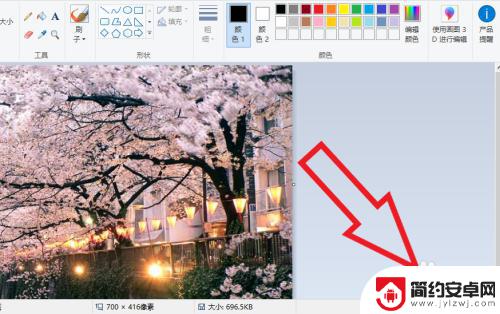
5.或者点击左上角工具栏的重新调整大小功能,选择像素进行图片像素的调整。
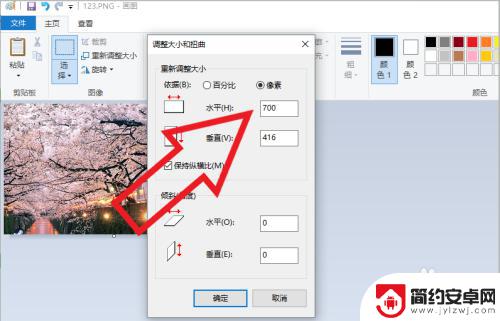
6.调整完图片后,点击左上角的文件——保存.
再看右下角的图片大小,图片已经被缩小了。
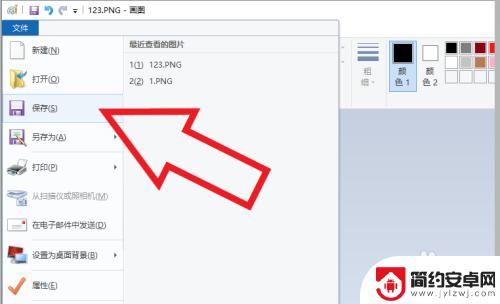
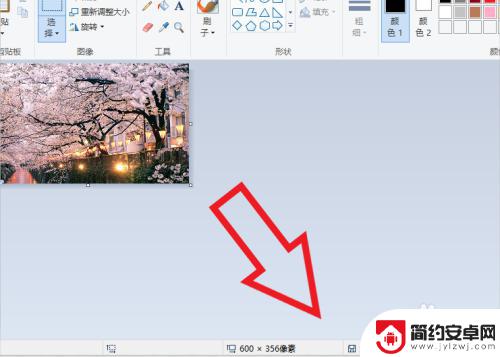
以上是关于如何免费压缩手机图片大小的全部内容,如果还有不了解的用户,可以按照小编的方法进行操作,希望能对大家有所帮助。










